今天小编给大家讲解Adobe InDesign CS6如何置入 Word 2010文档,有需要或者有兴趣的朋友们可以看一看下文,相信对大家会有所帮助的。
Adobe InDesign CS6导入Word 2010文档的操作教程

打开Adobe InDesign CS6
新建文档,可以选择自己想要的页面和板式。
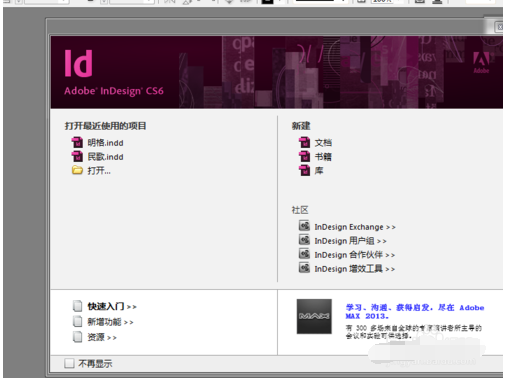
单击“文件”,“置入”
点选自己需要置入的WORD文档,如果不需要保持WORD上面的格式就直接置入,然后在ID上面修改。如果需要保持word上面的格式就按以下方式
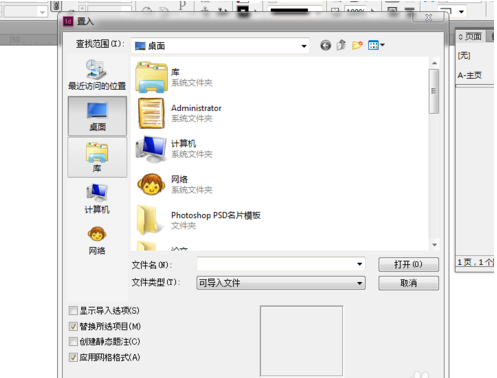
点选“显示导入选项”,选择好自己需要的项目,然后置入,就好了。
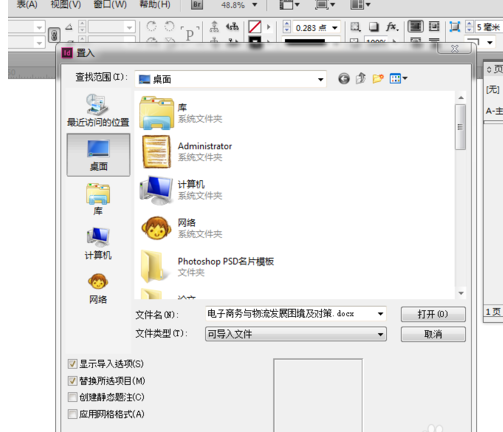
以上就是小编给大家带来的全部内容,大家都学会了吗?











